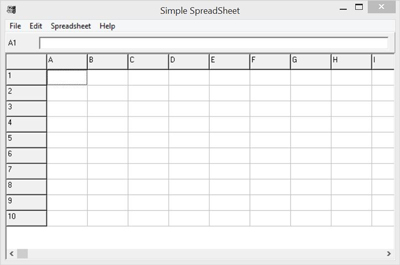| Fájl infó | Leírás |
|---|---|
| Fájlméret: | 8.0 kB |
| Fájlmódosítás dátuma/ideje: | 2019:12:04 17:11:39+00:00 |
| Fájltípus: | XLSX |
| MIME típus: | application/vnd.openxmlformats-officedocument.spreadsheetml.sheet |
| Létrehozás dátuma: | 2018:09:06 23:26:30Z |
✻ Fájladatok részeit az Exiftool (Phil Harvey) biztosította, amelyet a Perl Artistic License alatt terjesztenek.